

By Nathan E. Malpass, Son Güncelleme: 6/12/2023
Kaybolan dosyaları tekrar düşünün ve onları nasıl geri alacağınızın yollarını bulmaya başlayın. Her şey için çok geç değil. Özellikle sizin durumunuzda, size yardımcı olması için birçok değişiklik tartışılacak ve gösterilecektir. Bu makale size nasıl yapılacağını gösterecek yapışkan notları kurtar Windows 10 çeşitli çözümlerde. Anahtar çözümünüz FoneDog Veri Kurtarma olacaktır. Bu makale, win10'daki notları geri yükleme hakkındadır ve bununla ilgili başka bir makale daha vardır. Mac'te notları geri yükleme.
Bölüm 1. Yapışkan Notları Kurtarmak İçin Adım Adım Çözüm Windows 10Bölüm 2. Bir Yazılımla Windows 10 Yapışkan Notları KurtarınBölüm 3. Yapışkan Not Verilerinizi Kaybetmemek İçin İpuçları
Dosyalarınızı yanlışlıkla kaybettiyseniz veya sildiyseniz, bu önemli notların geri yüklenmesi için bu çözümleri deneyin.
Not: Bu çözümler zaman alıcıdır ve başarılı bir kurtarma için adım adım takip edilmelidir.
Çözüm:
Adım 1. Yapışkan notlar notlarını gizlediğinden, gizli dosyalar görünür olmalıdır.
Adım 2. Komut İstemini Yönetici Olarak Çalıştırın.
Kısayol: Windows + R
Adım 3. Aşağıda verilen metni kopyalayın ve Çalıştır kutusuna yapıştırın ve Tamam'a tıklayın.
Komut: %AppData%\Microsoft\Yapışkan Notlar\
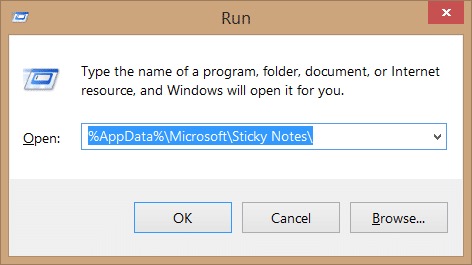
Adım 3. Şimdi, yapışkan notlar adlı bir dosya göreceksiniz. Bu dosyaya sağ tıklayın ve biçimini Microsoft Office Word programı veya herhangi bir metin düzenleyicinizle değiştirin.
Adım 4. Alışılmadık bir metin göreceksiniz. Windows'u veya kendi sisteminizi seçerek bu metni çözmenin zamanı geldi. Verileri kodlanmış bir metin gibi manuel olarak işleyin. En iyi sonuçlar için MS Word kullanılması şiddetle tavsiye edilir.
Yine, Bölüm 1'deki bu adımlar zaman alıcıdır ve sorunsuz değildir. Yapışkan notları Windows 10'u sorunsuz bir şekilde kurtarmanın en iyi yolu, doğru veri kurtarma yazılımını kullanmaktır. Kazada notlarınızı silmek çok kolay oldu değil mi? Bu veri kurtarma yazılımını öğrendikten sonra, kayıp notlarınızı silmenin onları kurtarmaktan daha kolay olduğunu öğreneceksiniz. Buna aşina değilseniz, bu makaleyi bitirmeniz önerilir.
FoneDog Veri Kurtarma sorunlarınızın “Harry Potter”ı olacak. Yapışkan notlardan önemli ayrıntılarınızı geri yükleyeceğini düşünebilirsiniz. Bu yazılımın veri kaybındaki sorunlarınızı çözmenize yardımcı olacak eksiksiz özelliklere sahip olduğunu söyleyeyim. Yalnızca Windows 10 Yapışkan notları kurtarmakla kalmaz, aynı zamanda silinen görüntüleri kurtarmakbilgisayarınızdan (yapışkan notlar), hafıza kartından, flash sürücüden ve sabit sürücüden , videolar, belgeler, sesler ve e-postalar.
Yalnızca bu hızlı ve kolay adımlarla dosyalarınızı sihirli bir şekilde geri yükleyecektir:
Adım 1: Çok kolay adım. FoneDog Data Recovery'yi bilgisayarınıza indirin ve yükleyin.
Adım 2: Veri türünü ve konumunu seçin
Tarama seçeneklerini ayarlayarak kurtarma işleminizi başlatın. Özellikle, disk sürücüsü (bilgisayarınız), dosya türü (Yapışkan notlar) ve bulunduğu yer.

3. Adım: Veri Arama
Kurtarmak istediğiniz veriler otomatik olarak taranacaktır. Hızlı tarama ve Derin Tarama, dosyalarınızın nasıl taranacağını seçebileceğiniz iki seçenektir.

Adım 4: Kurtarılacak verilerin seçilmesi
Kurtarmak istediğiniz dosyayı önizleyebilir ve seçebilirsiniz. Yapışkan notlar olan veri sonucunu gösterecektir. Daha sonra, Windows 10'dan Yapışkan notlarınızı başarıyla kurtardınız.

Yapışkan Notlarınızı silmek son derece kolaydır, çünkü onu kapatmak için yalnızca bir tıklama yeterlidir, bu da yalnızca "x" düğmesine tıklamaktır. Notlarınızı yanlışlıkla silme riskini azaltmak için Silme Onayı iletişim kutusunu etkinleştirin.
Silme Onayı iletişim kutusunu etkinleştirmek için şu talimatları dikkatlice izleyin:
Adım 1. Yapışkan notların güvenliği iyi olduğundan, gizli dosyalar görünür olmalıdır.
Adım 2: Komut isteminizi Yönetici olarak çalıştırın. Otomatik için “Windows + R” girin cmd.
3. Adıma “regedit” komutunu girerek Kayıt Defteri Düzenleyicisi'ni başlatın.
Adım 4. Kayıt Defteri Düzenleyicisi'nde Gezinme - HKEY_Current_user> Yazılım > Microsoft > Windows > Güncel Sürüm > Uygulamalar > Yapışkan Notlar.
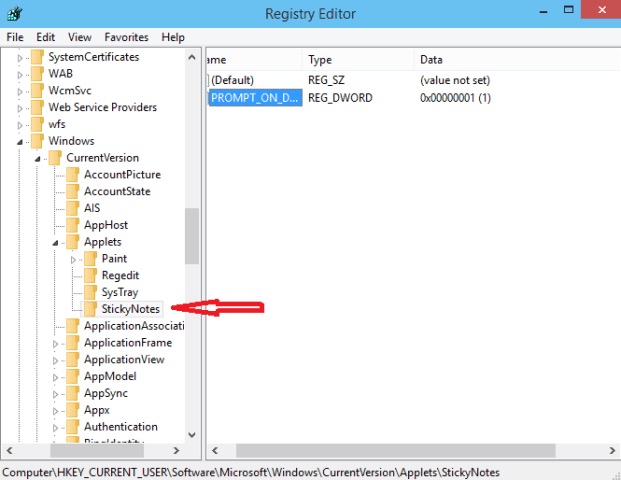
Adım 5. PROMPT_ON_DELETE değerini 0'dan 1'e değiştirin
Yapışkan notlarınızı düzenli olarak yedeklemek her zaman önemlidir, özellikle Windows 10'daki Yapışkan notları kurtarırsanız.
Yedek oluşturmak için bu talimatları izleyin.
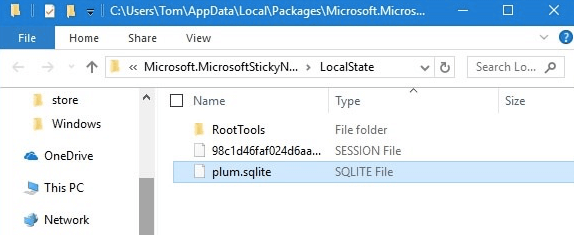
Not: Dosyanızı yanlışlıkla silmeniz durumunda Yapışkan notlarınızı kurtarmak için bu dosyayı kullanabilirsiniz.
Yapışkan notların çeşitli alternatifleri artık ücretsiz. Ve en iyi şey, bu alternatiflerden bazılarının, Yapışkan notların geliştirilmiş uygulamaları olmasıdır. Yani, bu yazılımlar sizin için çok uygun ve kullanışlı olan daha fazla özelliğe sahiptir.
İnsanlar ayrıca okurKaydedilmemiş Word Belgesini Kurtarmanın 3 Etkili YöntemiAndroid için SD Kart Veri Kurtarma Nasıl Gerçekleştirilir
Yapışkan notlarınızın önemini ve dosyalarınızı kaybetmeniz durumunda Windows 10'da Yapışkan notların nasıl kurtarılacağını tam olarak anladığınızı umuyorum. Dosyalarınızı kaybetmemek için verilen ipuçlarını unutmayın. Ancak bu sorunla karşılaşırsanız, Evet, dosyalarınızı kurtarmanın birçok yolu olduğu, ancak her zaman en iyi yolu - en akıllıca olanı seçin.
FoneDog Veri Kurtarma'yı kullanarak verileri kolayca kurtarabilecekken neden stresli çözümlerle yetinelim. Kolay, kullanışlı ve %100 güvenlidir. Bunu her zaman verileri kurtarmada ana ve en kolay çözümünüz olarak düşünün. Şimdi indir.
Hinterlassen Sie einen Kommentar
Yorumlamak
Veri Kurtarma
FoneDog veri toplama hızlı ve güvenli olarak silmiş veya kaybetmiş fotoğraflar, videolar, ses, e-postalar, belgeler ve sert sürücülerden diğer veriler, hafıza kartları, flash sürücüler, Windows ve Mac bilgisayarlarından (Recycle Bin dahil).
Ücretsiz deneme Ücretsiz denemePopüler makaleler
/
BİLGİLENDİRİCİLANGWEILIG
/
basitKOMPLİZİERT
Vielen Dank! Merhaba, Sie die Wahl:
Excellent
Değerlendirme: 4.7 / 5 (dayalı 57 yorumlar)